微信里的小技巧,可谓多如牛毛,比如前两年,透明头像就曾风靡一时。
除了透明头像,还有空白昵称等等,各种各样好玩的微信技巧。
不过,在微信更新改版之后,不知同学们有没有发现,以前的透明头像不太好用了,在某些界面会失效。
但是上有政策下有对策,如今,又有了新的设置透明头像的方法。
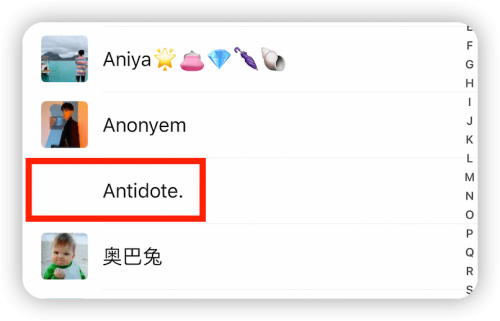
而且,现在可以在聊天界面直接隐身,变成透明人了。
想必聪明的同学已经猜到了,没错,就是将「透明头像+透明消息+空白昵称」结合在一起使用。
先来看下效果。
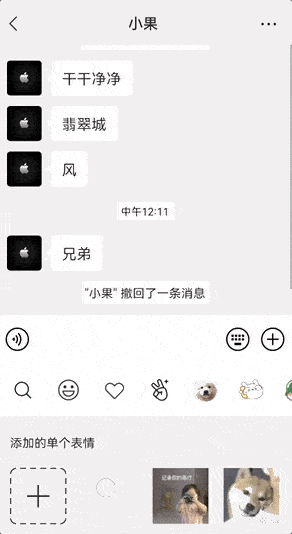
好友看到肯定会心生疑惑,大白天的这是见鬼了吗,头像昵称消息啥都看不到?
没错,要的就是这种效果,可以用来整蛊朋友。
而且必要时可以让领导找不到、同事看不见,直接玩「失踪」。
感兴趣的同学,可以在奇果酱公众号后台回复关键词「 透明」,获取全套制作方法。
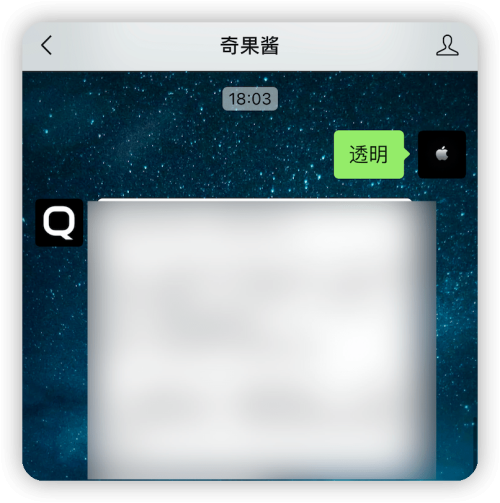
安卓和 iOS 都适用噢!
下面,和果同学一起来看看制作方法吧。
透明头像
微信改版后,以前的透明头像,不能全部兼容微信的各个界面了。
现在的透明头像分为三个场景,分别是好友列表和朋友圈、微信对话框和朋友圈留言、以及公众号留言。
三个场景,必须分别对应三个不同头像,才能实现透明效果。

虽然看起来麻烦,但设置起来非常简单,同学们可以根据自己的需求,进行选择。
值得一提的是,微信对话框的透明头像,仅适用于微信默认的聊天背景。
如果对方设置了聊天背景或者使用了深色模式,头像就会显示为纯白色。
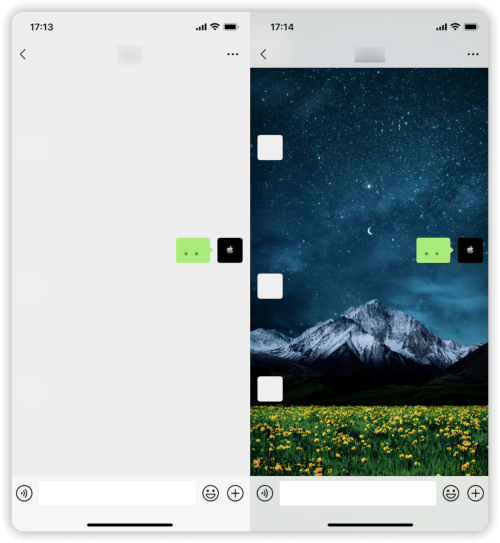
空白昵称
这里需要借助一个小工具。
首先,在后台回复关键词,进入「空白昵称生成工具」。
可以看到,下面有「苹果转换」和「安卓转换」两个选项,可以根据自己的手机进行选择。
如果使用的是 iPhone,就点击「苹果转换」,如果是安卓机,就点击「安卓转换」。
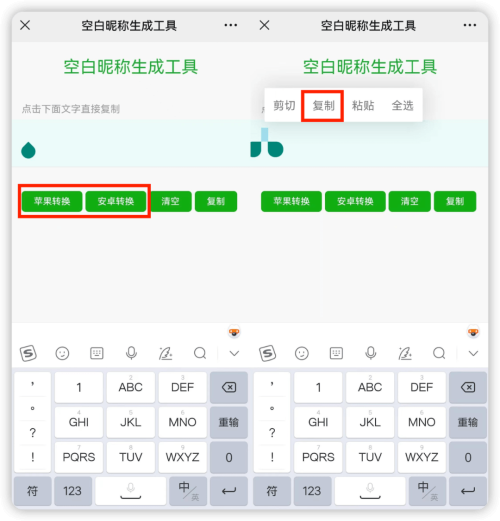
然后,继续点击「复制」,再单击框中出现的「空白昵称」,复制即可。
复制好空白昵称之后,去微信资料页,将原来的昵称替换掉就可以了。
透明消息
要发送透明消息,就需要一个透明表情包。
在后台获取透明消息图片后,将其保存到手机。
接着,任意打开一个微信对话框,点击输入框右边的「表情」-「爱心」-「+」号-「+」号。
将保存的透明图片,添加到自己的表情包列表里,就可以快捷使用了。
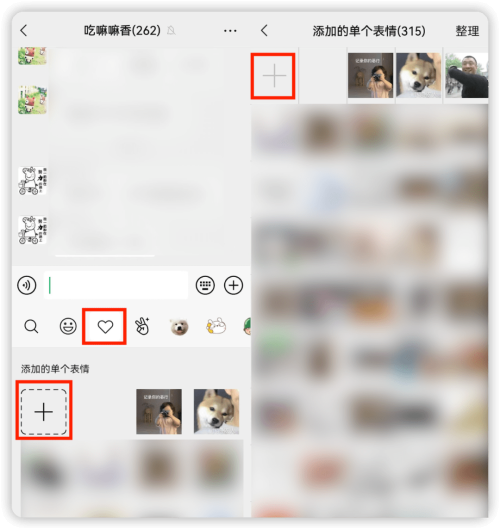
将透明头像、空白昵称、透明消息,三项全部设置好后,就可以去实战了。
其实,要想全场景使用微信透明头像,也不是不可以。
只是需要将微信降级到 7.0.6 版本,然后再更换透明头像。
如果使用的是 iPhone,可以先找一部安卓手机,设置好后,再换 iPhone 登录就可以了~
不过过程比较麻烦,需要先备份微信资料,然后卸载当前微信,再装上旧版本,恢复聊天记录。
这里,果同学在后台提供了一个 7.0.6 版本的链接,至于需不需要,就看各位的需求了。
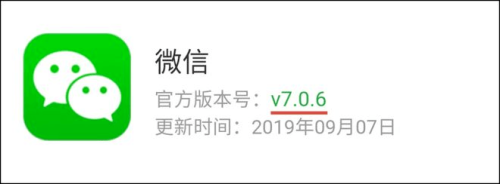
不过,果同学不建议大家去降级微信。
毕竟只为了一个小玩法,这么折腾一通有点得不偿失。
以上,就是今天的一些玩法和技巧了。
本文来自投稿,不代表闪电博客-科普知识-常识技巧网立场,如若转载,请注明出处http://www.tuosiweiyingxiao.cn/post/1211.html
免责声明:本文仅代表文章作者的个人观点,与本站无关。其原创性、真实性以及文中陈述文字和内容未经本站证实,对本文以及其中全部或者部分内容文字的真实性、完整性和原创性本站不作任何保证或承诺,请读者仅作参考,并自行核实相关内容。如有侵权联系删除邮箱1922629339@qq.com,我们将按你的要求删除










